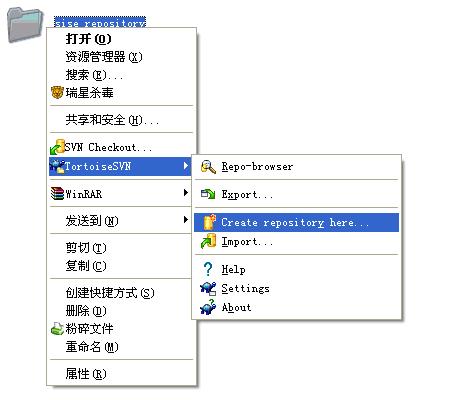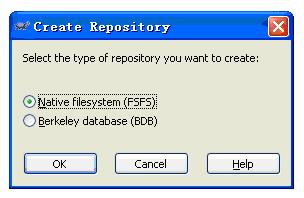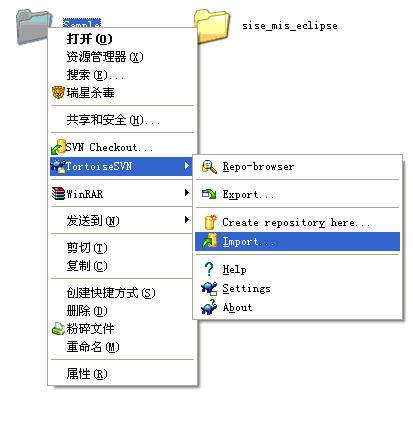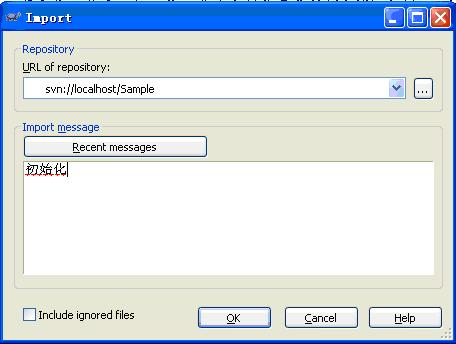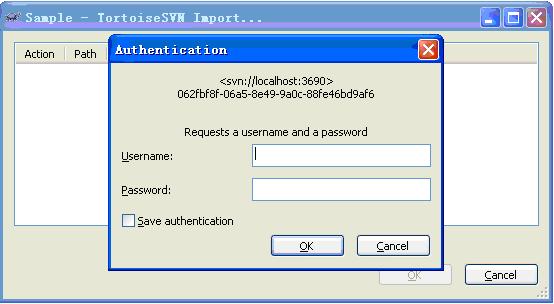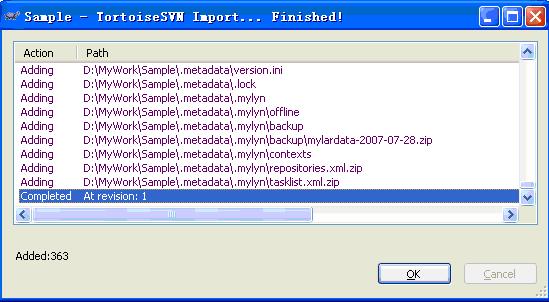| UML软件工程组织 | |||
| |
|||
|
|||
因公司牵移版本控制工具至Subversion的需要编写了此文档,此系列文档是参照subversion相关资料编写的。 服务器端配置说明
客户端使用说明
服务器端配置说明1,软件下载 * 下载Subversion服务器程序。 到官方网站 的下载二进制安装文件,目前可以下载svn-1.4.4-setup.exe。 下载地址:http://subversion.tigris.org/servlets/ProjectDocumentList?folderID=91 此版本支持Apache2.0.x 2,服务器和客户端安装 * 服务器安装,直接运行svn-1.4.4-setup.exe,根据提示安装即可,这样我们就有了一套服务器可以运行的环境。(由于subversion已有自带的svnserver服务器,如果需要使用Apache服务器的特性则再将其集成到apache上即可,此处我们暂时使用它自带的服务器)
* 安装TortoiseSVN,同样直接运行TortoiseSVN-1.4.4.9706-win32-svn-1.4.4.msi按照提示安装即可,不过最后完成后会提示是否重启,其实重启只是使svn工作拷贝在windows中的特殊样式生效,与所有的实际功能无关,为了立刻看到好的效果,还是重新启动机器。 3,建立版本库(Repository) 运行Subversion服务器需要首先要建立一个版本库(Repository),可以看作服务器上存放数据的数据库,在安装了Subversion服务器之后,可以直接运行,如:
我们也可以使用TortoiseSVN图形化的完成这一步: 在目录E:\svn\sise_repository下"右键->TortoiseSVN->Create
Repository here...“, 然后可以选择版本库模式, 这里使用默认即可, 然后就创建了一系列目录和文件。
在弹出的数据仓库类型我们选择默认的FSFS,点击OK。
4,配置用户和权限 1.来到E:\svn\sise_repository\conf目录,修改svnserve.conf: 2.然后修改同目录的passwd文件,去掉下面三行的注释: 3.修改同目录下的authz文件来设置访问权限 如上所示,所有的用户对整个svn目录下的文件都可以读取,admin组有读写的权限(“*”代表所有的用户,r代表读 w代表写)
5,运行独立服务器 在任意目录下运行:(如果提示找不到svnserve则检查,%Subversion安装目录%\bin是否已添加至环境变量PATH)
另外还有两点需要小心处理。首先,如果路径中包括空格,一定要用“\”处理“"”号,例如上面的例子中如果svnserve.exe在“c:\program files\subversion\”中,则命令应该写为“binpath= "\"c:\program files\subversion\bin\svnserve.exe\"”(“”中的内容),整个命令如下,红色部分是改变部分: sc create svnservice 其次,sc对选项的格式还有要求,例如“depend= Tcpip”不能写为“depend = Tcpip”或“depend=Tcpip”,也就是“=”前不能有空各,而后面必须有空格。 如果服务安装的有问题,你可能需要删除服务。要删除前面添加的服务,只需要运行"sc delete svnservice","svnservice"就是我们创建服务时使用的名字。 客户端的使用说明1.客户端的下载 * 下载Subversion的Windows客户端TortoiseSVN。 TortoiseSVN是扩展Windows Shell的一套工具,可以看作Windows资源管理器的插件,安装之后Windows就可以识别Subversion的工作目录。 官方网站是TortoiseSVN,下载方式和前面的svn服务器类似,在下载页面选择目前的最高稳定版本的安装文件TortoiseSVN-1.4.4.9706-win32-svn-1.4.4.msi,还可以sourceforge的语言下载页面中,下载简体中文语言包。
2.客户端的安装 安装TortoiseSVN,同样直接运行TortoiseSVN-1.4.4.9706-win32-svn-1.4.4.msi按照提示安装即可,不过最后完成后会提示是否重启,其实重启只是使svn工作拷贝在windows中的特殊样式生效,与所有的实际功能无关,为了立刻看到好的效果,还是重新启动机器。 3. 初始化导入 来到我们想要导入的项目根目录,在这个例子里是D:\MyWork \Sample,目录下有若干个文件: 1. 右键->TortoiseSVN->Import...
2. URL of repository输入“svn://localhost/Sample”,点击OK。
3、系统提示输入用户名和密码,这里输入harry 密码123456
出现如下窗口表示已添加成功:
至此初始的数据就已经全部导入到了我们刚才定义的版本库中。
|
组织简介 | 联系我们 | Copyright 2002 ® UML软件工程组织 京ICP备10020922号 京公海网安备110108001071号 |